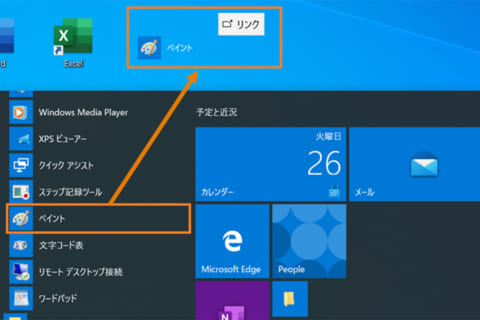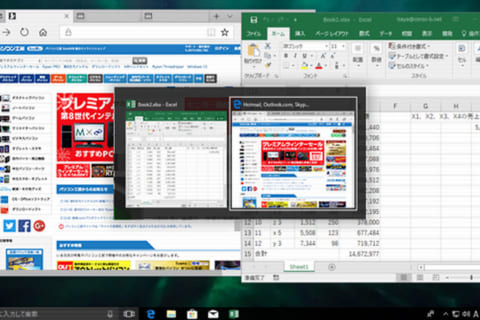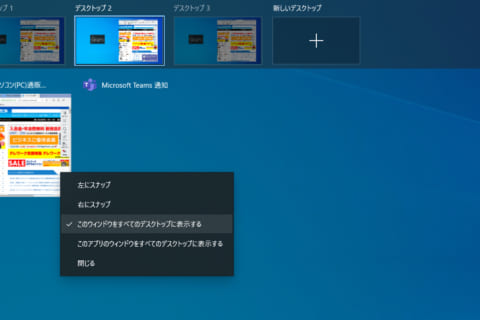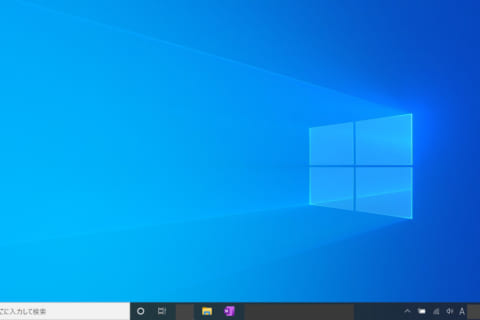
ここではWindows 10でデスクトップの背景(壁紙)を変更したい時、設定またはエクスプローラーから変更する方法をご紹介します。
背景(壁紙)を変更する方法
設定から変更する
この方法では、設定から背景を変更することができます。
1.「スタート」ボタン→「設定」をクリックします。
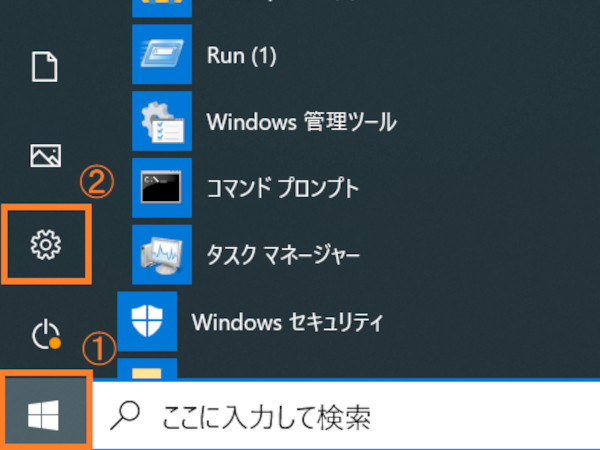 スタートメニューの設定
スタートメニューの設定
2.設定の画面で「個人用設定」をクリックします。
 Windowsの設定の個人用設定を開く
Windowsの設定の個人用設定を開く
※もしくは、デスクトップ画面で右クリック→「個人用設定」を選択してください。
 デスクトップの右クリックメニューから個人用設定を選択
デスクトップの右クリックメニューから個人用設定を選択
3.個人用設定の中の「背景」を選択し、右ページの背景の下矢印をクリックします。
 個人用設定の背景を開く
個人用設定の背景を開く
4.この中の「画像」を選択します。
※「単色」→画像ではなく、選択した色が背景になります。
「スライドショー」→選択した画像が背景でスライドされます。
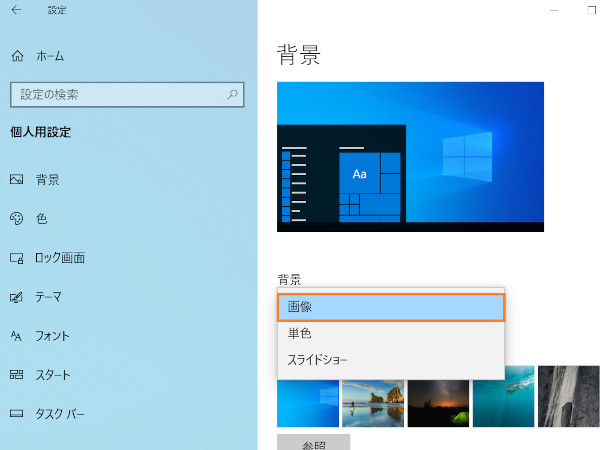 背景の種類が表示されているところ
背景の種類が表示されているところ
5.「画像を選んでください」の部分から背景にしたい画像を選択します。
すると、上部にデスクトップでのイメージが表示されます。
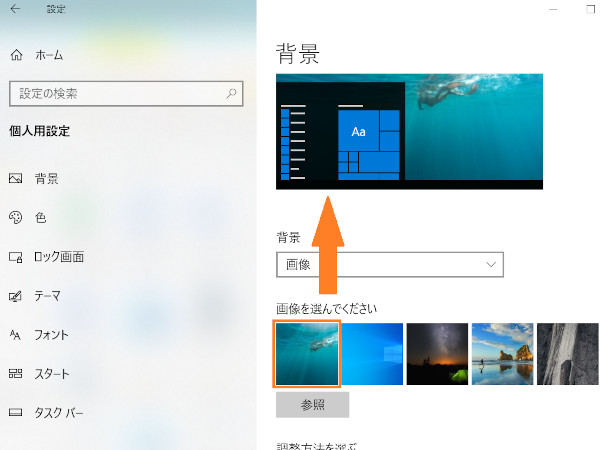 選択した画像のイメージが表示されているところ
選択した画像のイメージが表示されているところ
※「画像を選んでください」の部分に背景にしたい画像が表示されない場合
「参照」をクリックします。
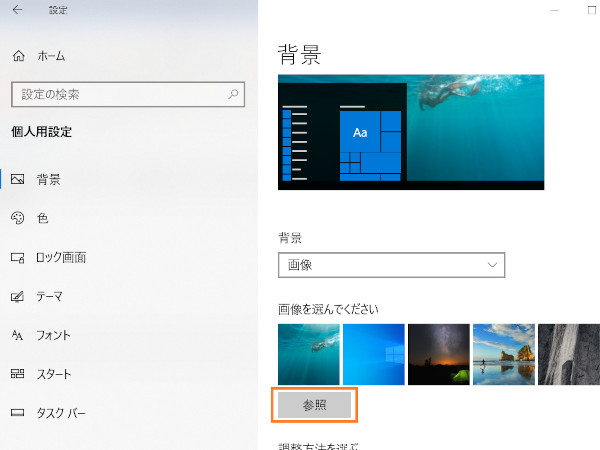 背景画像の参照
背景画像の参照
背景にしたい画像を選択し、「画像を選ぶ」をクリックします。
Windowsの背景は、[PC→ローカルディスク(C:)→Windowsフォルダー→Webフォルダー→Wallpaperフォルダー]に保存されています。
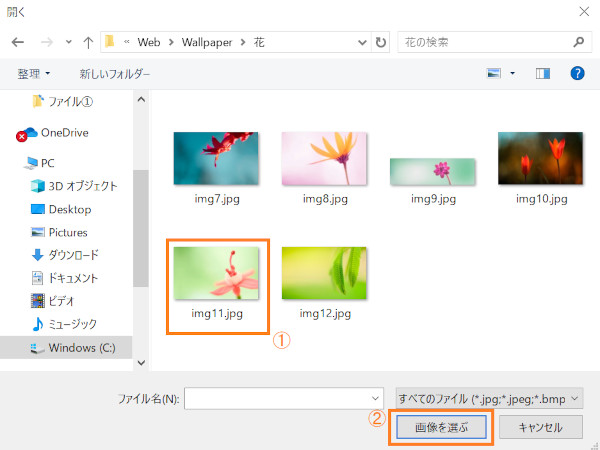 エクスプローラーで背景にしたい画像を選択
エクスプローラーで背景にしたい画像を選択
6.背景にしたい画像がデスクトップのサイズに合わない場合は、「調整方法を選ぶ」からサイズを調整します。
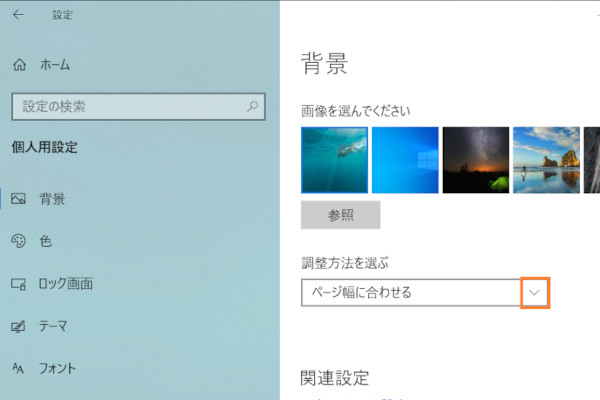 「調整方法を選ぶ」をクリック
「調整方法を選ぶ」をクリック
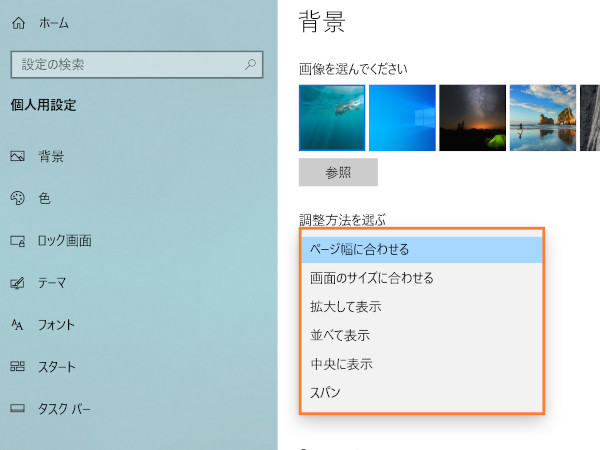 調整方法を選んでいるところ
調整方法を選んでいるところ
7.デスクトップの背景が選択した画像になっていれば、変更完了です。
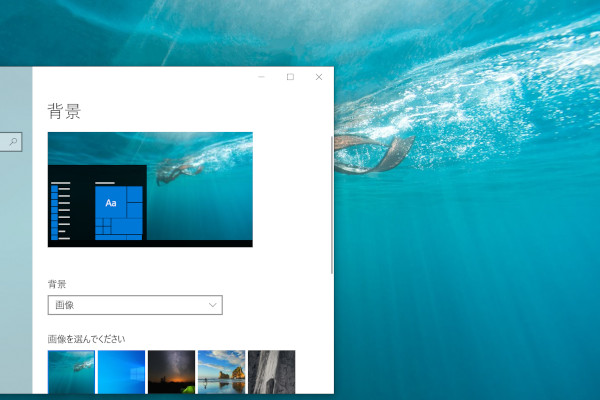 デスクトップの背景が変更されたところ
デスクトップの背景が変更されたところ
エクスプローラーから変更する
この方法ではエクスプローラーを起動し、背景にしたい画像ファイルから設定する方法です。
1.タスクバーからエクスプローラーを起動します。
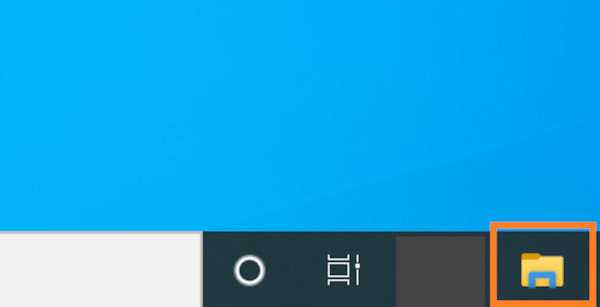 タスクバーのエクスプローラーのアイコン
タスクバーのエクスプローラーのアイコン
2.背景にしたい画像ファイルを右クリックして、「デスクトップの背景として設定」を選択します。
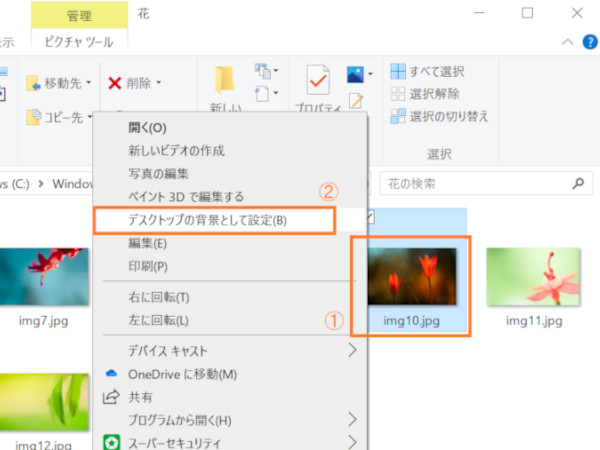 右クリックメニューからデスクトップの背景として設定を選択
右クリックメニューからデスクトップの背景として設定を選択
3.デスクトップの背景が選択した画像に変更されていれば、完了です。
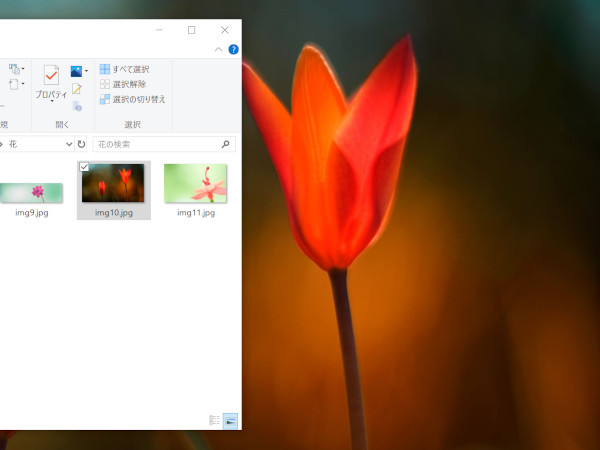 デスクトップの背景が変更されたところ
デスクトップの背景が変更されたところ
お気に入りの画像をデスクトップの背景に!
以上、デスクトップの背景を変更する方法を2つご紹介しました。背景を詳細に設定したい方は設定画面から、すぐに設定したい方はエクスプローラーからの変更をぜひ試してみてください。
確認環境:Windows 10 (Home) 64bit (バージョン:1903)

期待のニューカマー!
真の職人目指して日々修業中です。
![NEXMAG[ネクスマグ] パソコン工房](/magazine/assets/images/common/logo.svg)